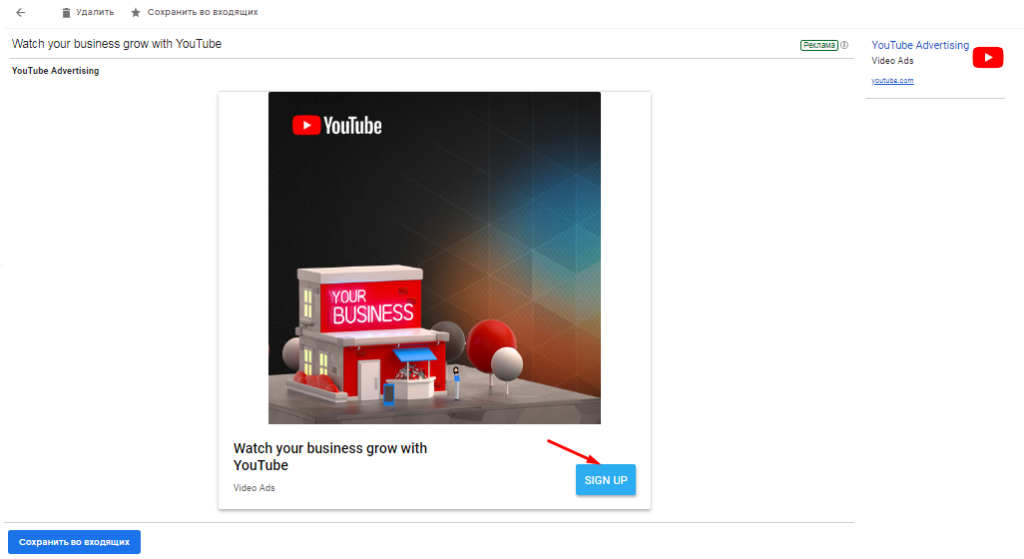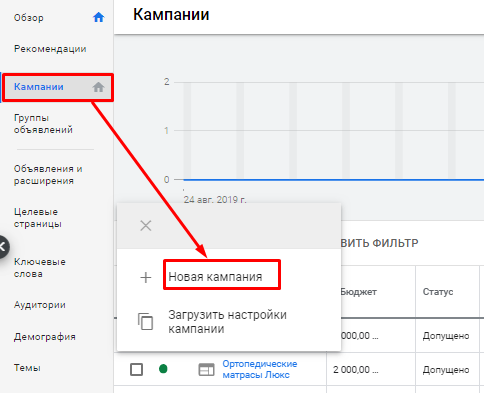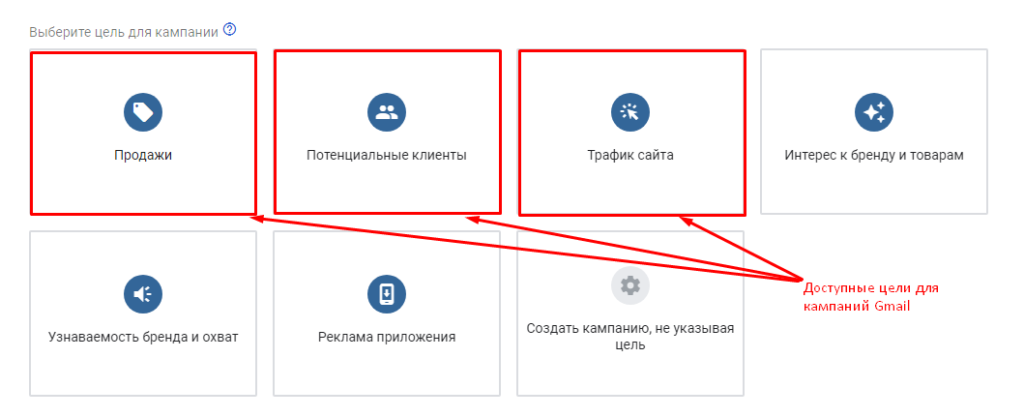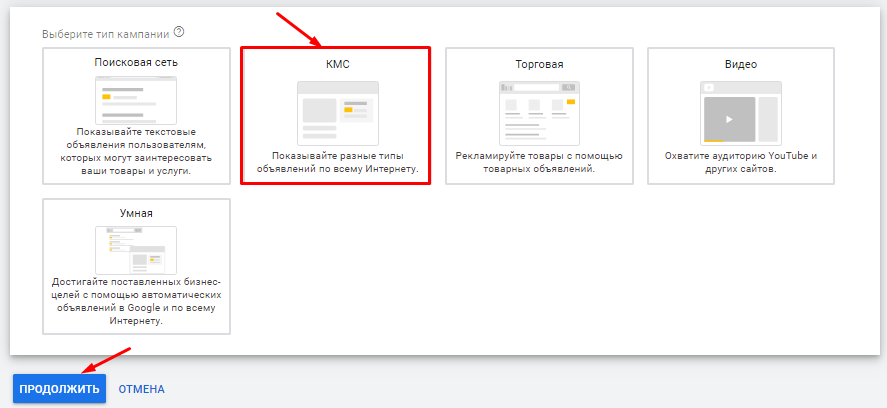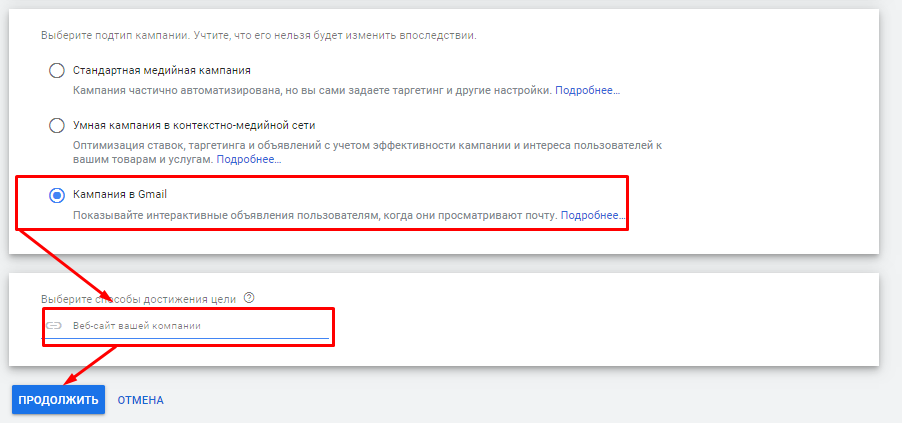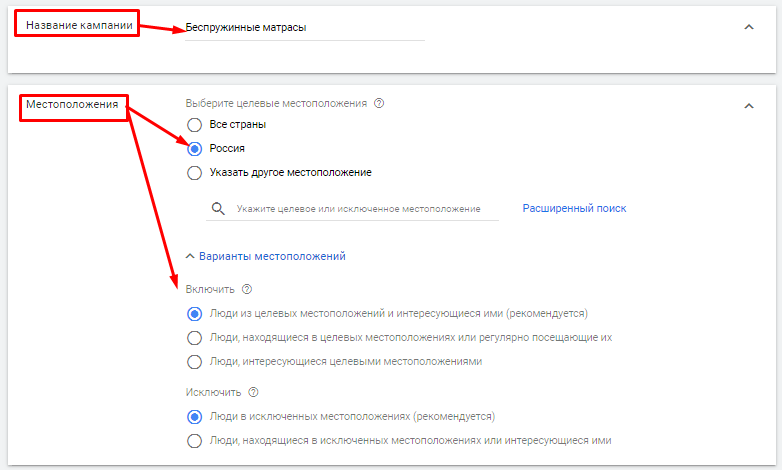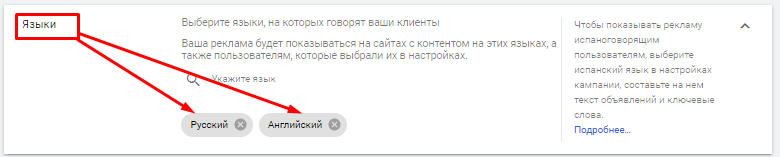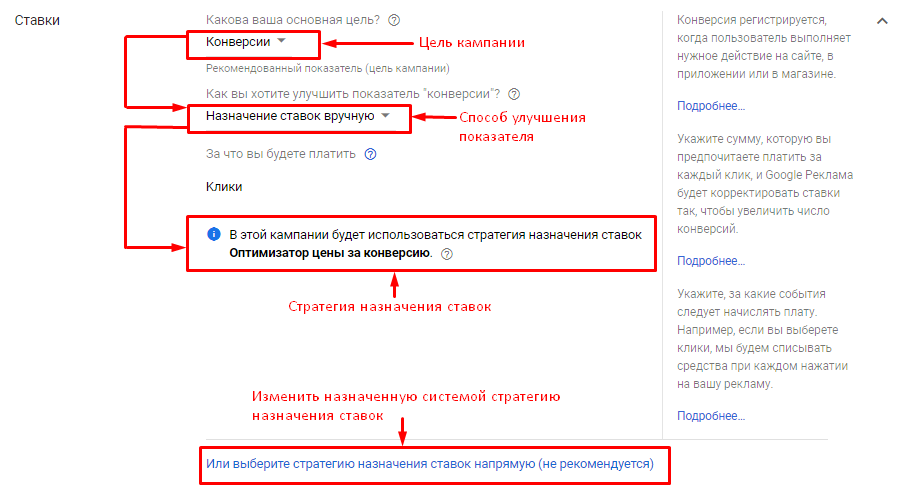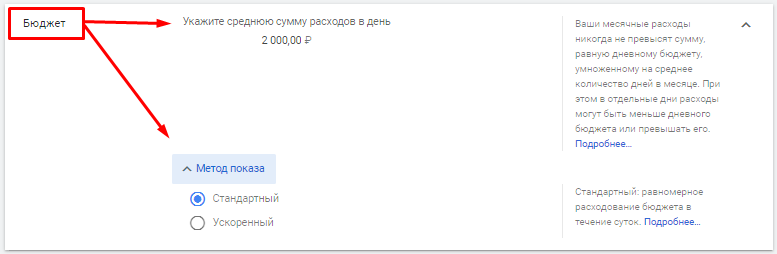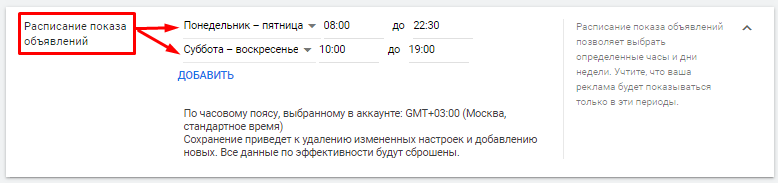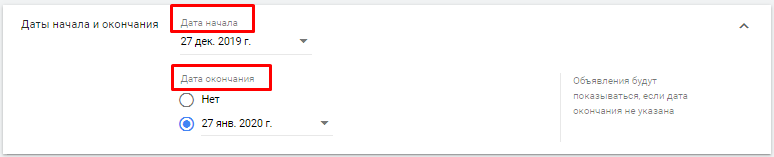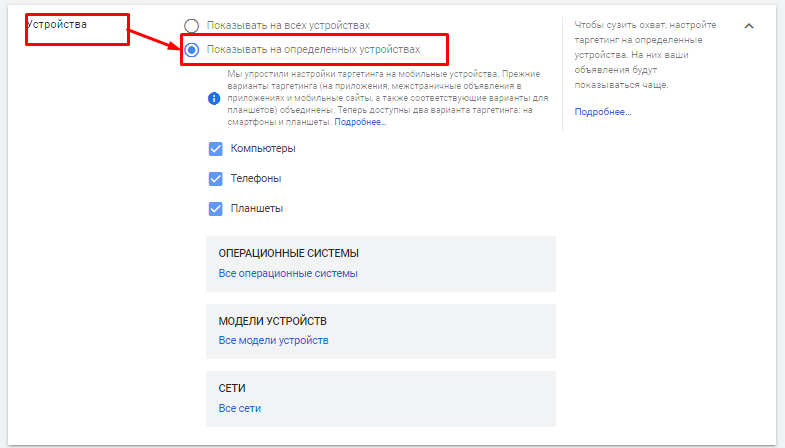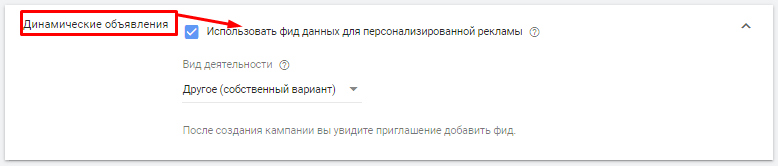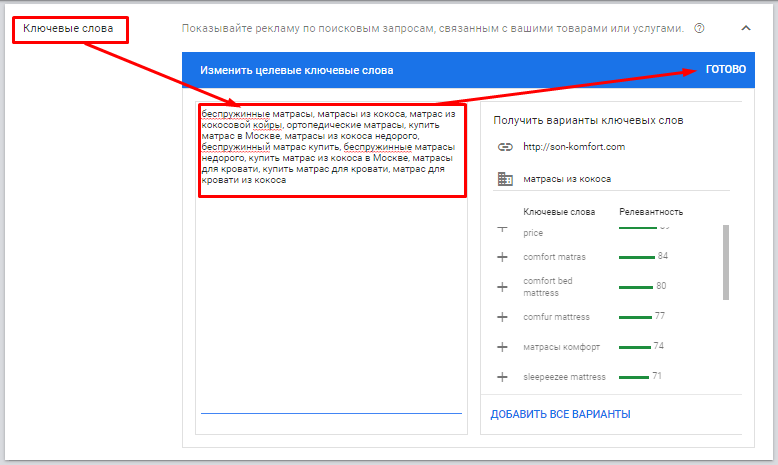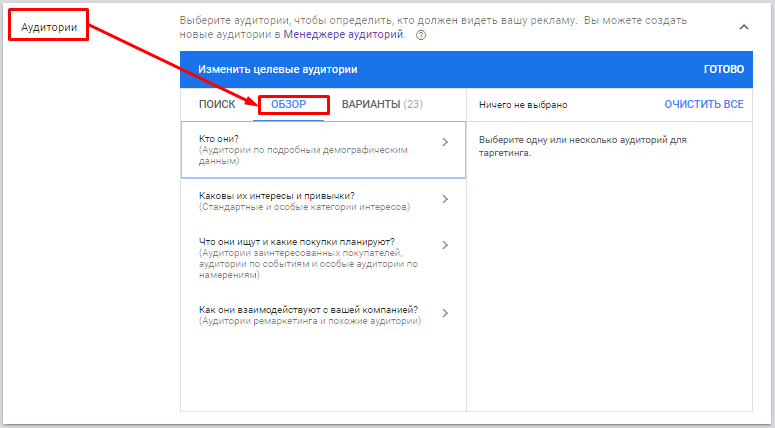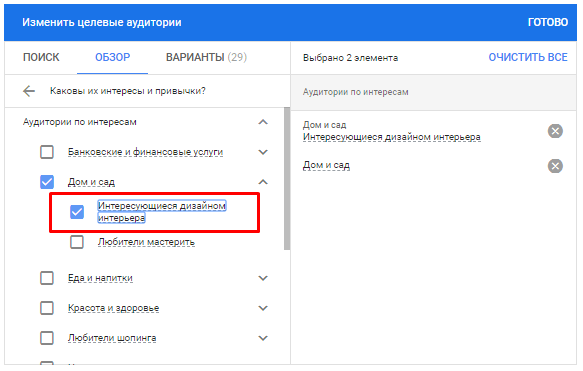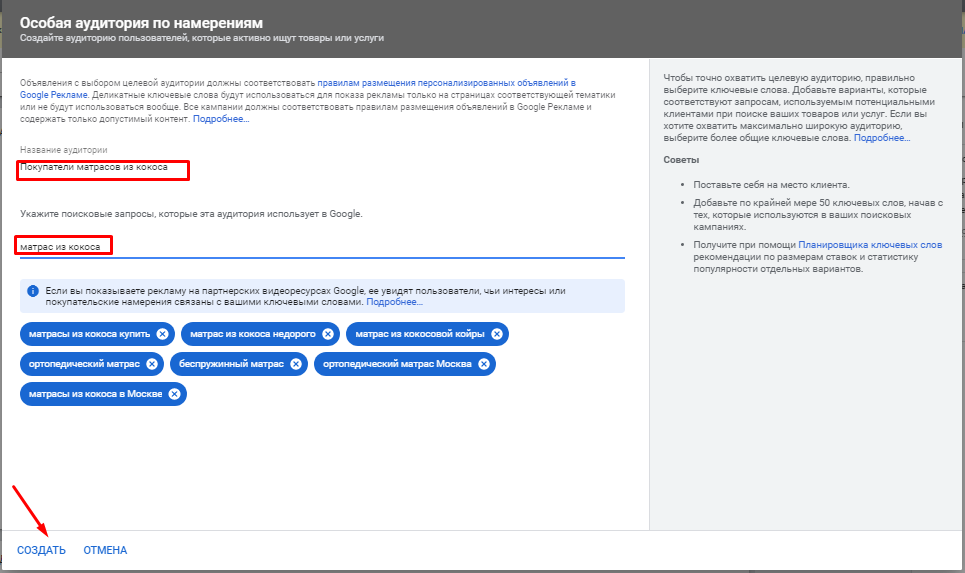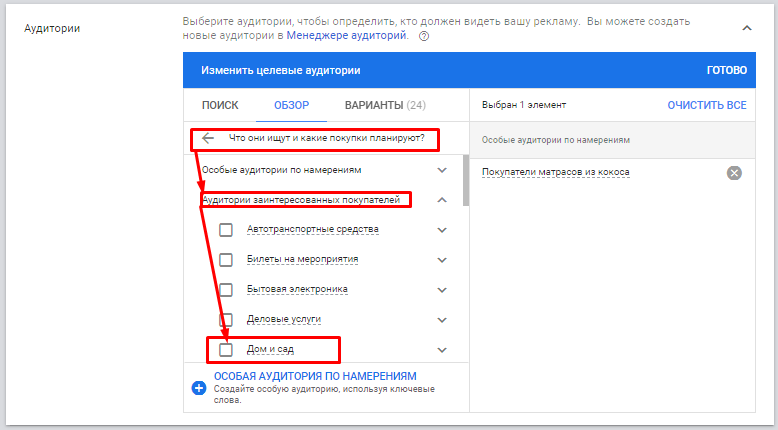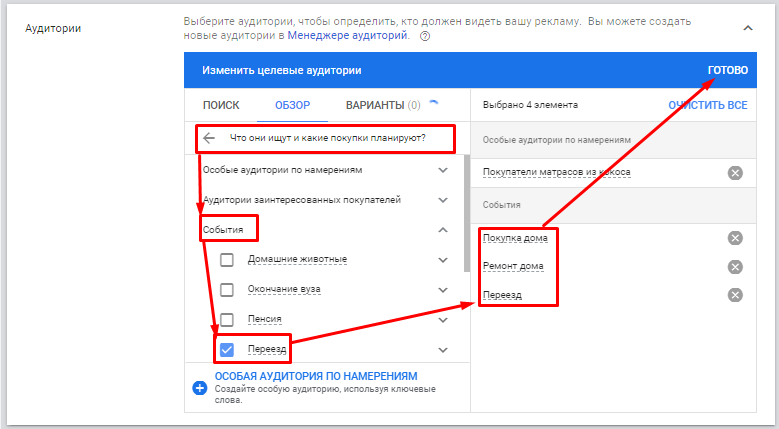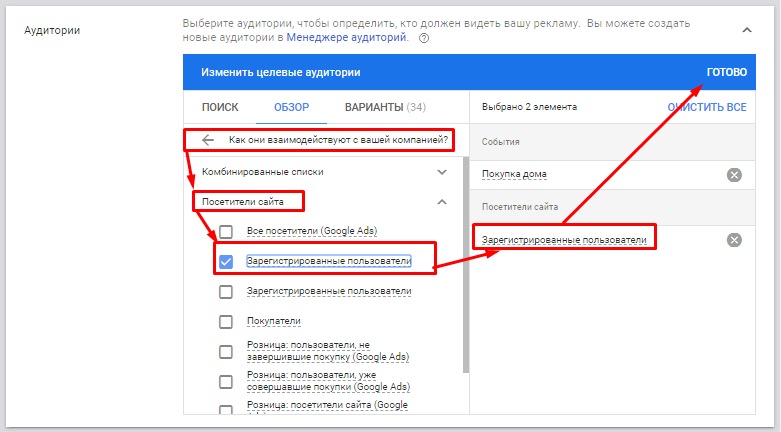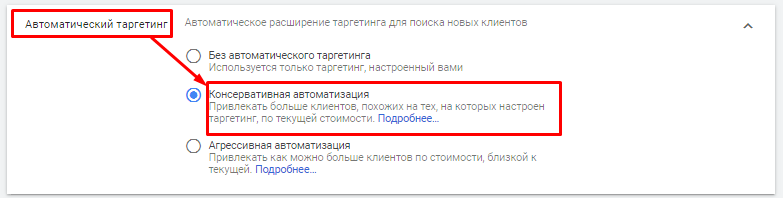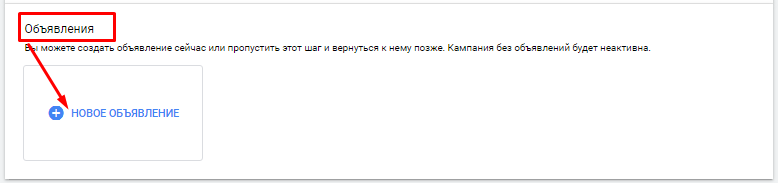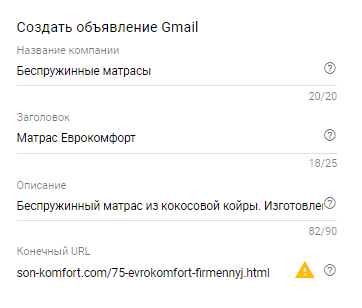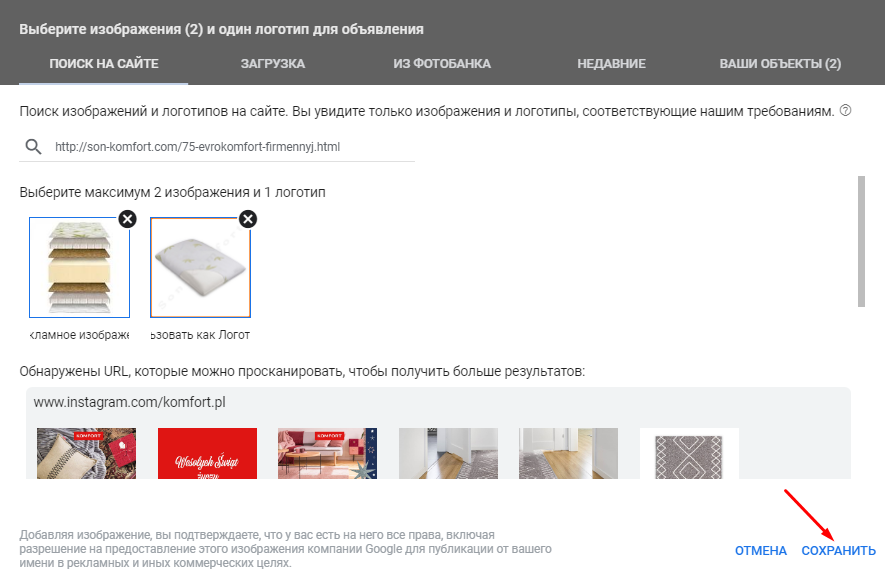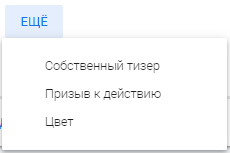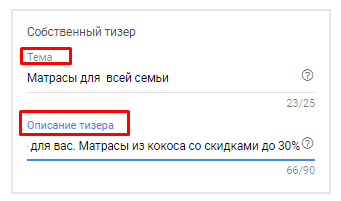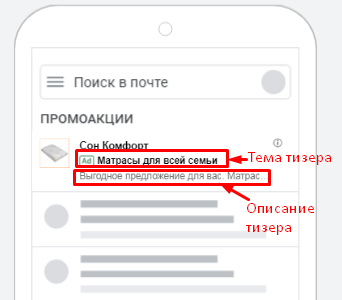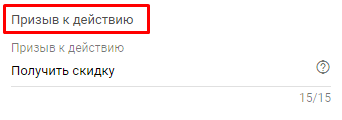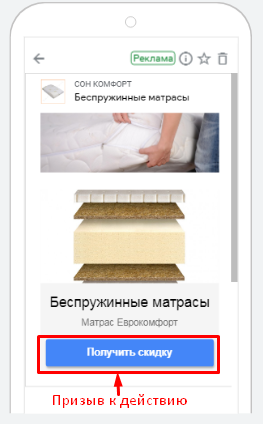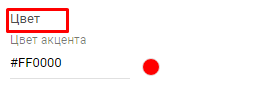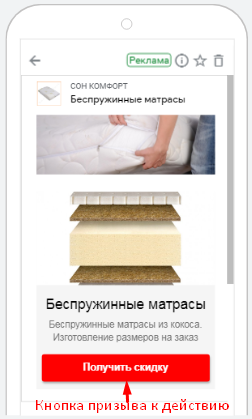Как настроить рекламу в Gmail: пошаговый гайд
Gmail занимает 20 % мирового рынка электронной почты — это 1,2 млрд активных пользователей по всему миру. Охватить аудиторию Gmail позволяют не только прямые рассылки подписчикам и клиентам, но и объявления, размещенные через Google Ads.
Как создать и настроить кампанию в Gmail
Выбор стратегии назначения ставок
Рекламный бюджет и метод показа рекламы
Дополнительные настройки кампании
Как настроить группу объявлений
Таргетинг по демографическим признакам
Создание и настройка объявлений для кампаний в Gmail
Что такое реклама в Gmail
Реклама в Gmail — это объявления, которые видит пользователь среди писем в своем почтовом ящике Google.
Объявление может содержать:
- встроенную форму;
- видео;
- ссылку на сайт или страницу в магазине приложений;
- кнопку «Перезвонить».
Реклама показывается пользователям Gmail во входящих письмах на вкладках «Промоакции» и «Соцсети».
Визуально такие объявления не отличаются от остальных входящих писем. Единственное отличие — надпись «Реклама», расположенная после адреса или названия отправителя.
Для просмотра рекламы в Gmail пользователю надо открыть письмо. Появится интерактивное объявление со встроенными формами (баннеры, видео) и активной кнопкой, которая приглашает перейти на целевую страницу, заполнить форму, сделать покупку или открыть страницу приложения.
Какие задачи решает реклама в Gmail:
- информирует пользователей об акциях, скидках, розыгрышах, бонусах и других специальных предложениях;
- повышает узнаваемость бренда;
- привлекает «теплую» аудиторию (тех, кто изучал товары компании, добавлял товары в корзину, но ничего не купил).
Хотите получать дополнительный доход от контекстной рекламы? Подключайтесь к автоматизированной системе Click.ru, пользуйтесь профессиональными инструментами управления кампаниями и получайте вознаграждение до 8 % от оборота.
Требования к рекламе в Gmail
На рекламные кампании в Gmail распространяются стандартные правила Google Ads. Учитывайте их для быстрого прохождения модерации. Также учитывайте правила в отношении персонализированной рекламы.
Во время сбора данных запрещено:
- Собирать статистику о конкретных пользователях. Рекламодатель не может использовать пиксели для отслеживания и привязки к cookies в браузере пользователя, когда последний просматривает сообщения в Gmail. После перехода пользователя на сайт его данные защищаются политикой конфиденциальности. Статистика собирается из пользовательских анкет.
- Использовать встроенные формы без ссылки на политику конфиденциальности рекламодателя. В политике конфиденциальности рекламодатель указывает, какие типы информации о пользователях он собирает, как ее хранит, обрабатывает и какие цели преследует при сборе данных.
- Собирать запрещенную информацию о пользователях через встроенные формы. В требованиях Google указан список разрешенных полей в формах. Рекламодатель может собирать следующую информацию: имя и фамилия пользователя, адрес (город, регион, страна) проживания, адрес электронной почты, пол, в какое время может перезвонить менеджер. Также допустимы вопросы об образовании, желаемом месте предоставления услуги и типе услуги, финансировании и страховании, производителе, модели авто и т. д.
Google запрещает использовать персонализированную рекламу для таких категорий товаров и услуг:
- алкогольные напитки;
- азартные игры;
- игорные заведения с физическим адресом;
- набор добровольцев для участия в клинических опытах;
- реклама, направленная на детей до 13 лет.
В рекламе в Gmail запрещено показывать внешние объявления и внешнее отслеживание показов. Также нельзя использовать анимированные изображения или эффекты анимации.
Как создать и настроить кампанию в Gmail
Начало настройки кампании
1. Зайдите в аккаунт Google Ads. Выберите раздел «Кампании». В открывшемся окне кликните на знак «+» и выберите «Новая кампания».
2. Укажите цель кампании. Для кампаний Gmail доступны такие цели: «Продажи», «Потенциальные клиенты», «Трафик сайта». Нажмите кнопку «Продолжить».
3. Выберите тип кампании — КМС.
4. Укажите подтип кампании — «Кампания в Gmail». Введите адрес сайта.
5. Назовите кампанию и выберите целевые местоположения.
6. Выберите язык. Объявления показываются на сайтах с контентом на выбранных языках и пользователям, которые указали эти языки в настройках браузера.
Важно! Google не переводит тексты объявлений и ключевые слова. Поэтому для продвижения товаров и услуг среди англоязычной аудитории напишите объявления на английском языке.
Выбор стратегии назначения ставок
7. Установите вариант оптимизации ставок и стратегию назначения ставок.
Стратегия назначения ставок зависит от трех параметров, которые вы сами указываете: Учитываются такие параметры:
- Цель кампании: «Продажи», «Потенциальные клиенты» или «Трафик сайта».
- Способ назначения ставок: «Конверсии» или «Ценность конверсии» — для кампаний, цель которых «Продажи» или «Потенциальные клиенты»; «Клики» — для кампаний, цель которых «Трафик сайта».
- Способ управления конверсией (только для способа назначения ставок «Конверсии»): назначение ставок вручную или автоматическое увеличение числа конверсий.
Для кампаний Gmail доступны такие стратегии назначения ставок (приведен полный перечень — доступные в каждом конкретном случае стратегии зависят от выбранных параметров):
- Назначение цены за клик вручную. Рекламодатель сам задает ставку. Система не корректирует размер ставки в зависимости от трафика. Условие назначения стратегии: цель кампании — «Трафик сайта»; способ назначения ставок — «Клики».
- Оптимизатор цены за конверсию. Система определяет цену за клик с учетом вероятности наступления конверсии. При высокой вероятности конверсии цена клика повышается, при низкой — снижается. Условия назначения стратегии: цель — «Продажи»/«Потенциальные клиенты»; способ назначения ставок — «Конверсии»; способ управления конверсией — назначение ставок вручную.
- Максимум конверсий. Стратегия направлена на увеличение числа конверсий в рамках заданного бюджета. Ставки корректируется автоматически в зависимости от вероятности наступления конверсии. Условия назначения стратегии: цель — «Продажи»/«Потенциальные клиенты»; способ назначения ставок — «Конверсии», способ управления конверсией — автоматическое увеличение конверсий (целевая цена за конверсию не указана).
- Целевая цена за конверсию. Рекламодатель вручную устанавливает целевую цену за конверсию, а система автоматически назначает ставки так, чтобы их размеры не превышали заданную в настройках цену. Условия назначения стратегии: цель — «Продажи»/«Потенциальные клиенты»; способ назначения ставок — «Конверсии», способ управления конверсией — автоматическое увеличение конверсий. Целевая цена за конверсию задана.
- Целевая рентабельность инвестиций в рекламу. Рекламодатель устанавливает процент рентабельности, который хочет получить с каждого доллара рекламных расходов. Система сама назначает ставки так, чтобы добиться максимальной ценности конверсии при установленной рентабельности. Условия назначения стратегии: цель — «Продажи»/«Потенциальные клиенты»; способ назначения ставок — «Ценность конверсии».
Рекламодатель может изменить стратегию назначения ставок, рекомендованную системой. Но в этом случае может снизиться эффективность управления ставками в кампании и вырасти затраты на рекламу.
Рекомендуем прочитать
Путеводитель по рекламным форматам «Яндекс.Директа» и Google Ads
Рекламный бюджет и метод показа рекламы
8. Укажите среднюю сумму расходов в день. Система умножает эту сумму на среднее количество дней в месяце для вычисления месячного бюджета на рекламу. Дневные затраты на рекламу могут быть выше или ниже указанной суммы, но общие расходы не превысят бюджет на месяц.
9. Выберите метод показа:
- Стандартный. Система оптимизирует расходы на рекламу под целевые запросы пользователей. Бюджет расходуется равномерно с учетом часов показа рекламы, которые указаны в расписании. Стандартный метод показа устанавливается по умолчанию и подходит для большинства рекламодателей.
- Ускоренный. Дневной бюджет расходуется ускоренными темпами и может быть исчерпан раньше времени. Поэтому этот метод показа не предназначен для оптимизации расходов и не подходит для кампаний с ограниченным бюджетом. Подходит рекламодателям, которым важно показывать объявления именно в утренние часы. Если дневной бюджет израсходуется до обеденного времени, то показ рекламы будет остановлен до наступления следующих суток.
Дополнительные настройки кампании
10. Установите дополнительные настройки:
Ротация объявлений. Для того чтобы система чаще показывала объявления, по которым установлена высокая вероятность клика, оставьте настройку «Оптимизация: показ наиболее эффективных объявлений».
Расписание показа объявлений. Настройте временной таргетинг с учетом графика работы компании и особенностей предложения.
Настройка расписания позволяет решить такие задачи:
- Ограничить показы рекламы в нерабочие дни. Настройте круглосуточный показ рекламы, если работаете без выходных и имеете форму обратной связи на сайте. Установите показ в будние дни в рабочее время, если оказываете услуги по стандартному расписанию.
- Выделить сезонные предложения и акции. Запускайте объявления и поднимайте ставки перед выходными и праздничными днями.
- Установить расписание, совпадающее с активностью клиентов. Изучите, когда ваши клиенты чаще всего совершают конверсии, и настройте показ объявлений на первую или вторую половину дня.
Дата начала и окончания. Запускайте и завершайте рекламные кампании в точно установленные сроки. Это удобно для кампаний, которые запускаются под акции и специальные предложения.
Например, вам надо запустить рекламу 25 января. Если вы создадите кампанию 24 января, и объявления не пройдут модерацию, вы потеряете время. Но вы можете создать кампанию 14 января, она пройдет проверку и будет запущена в день, который указан в настройках.
Устройства. Настройте таргетинг на определенные типы устройств, чтобы точно нацелиться на аудиторию. Также настройка позволяет выбрать операционные системы и модели устройств, пользователям которых будут показываться объявления.
Параметры URL кампании. Настройте UTM-метки для ссылок на уровне кампании.
Динамические объявления. Показывайте рекламу тех товаров, которые пользователи искали на вашем сайте. Для этого создайте товарный фид и загрузите его в Google Ads.
Конверсии. По умолчанию в столбец «Конверсии» включены все настроенные ранее действия-конверсии. Вы можете изменить эту настройку. Для этого выберите пункт «Выбрать действия-конверсии для этой кампании».
На этом настройка кампании завершена. Приступаем к настройке объявлений.
Как создать и настроить группу объявлений для кампаний в Gmail
Назовите группу объявлений.
Настройте таргетинг на ключевые слова, аудитории или демографические группы.
Таргетинг на ключевые слова
В разделе «Пользователи: кому вы хотите показывать вашу рекламу» выберите пункт «Ключевые слова». Введите ключевые слова в свободное поле или добавьте подобранные системой варианты ключевых слов. По указанным ключевикам система находит пользователей Gmail, которые заинтересованы в вашем предложении.
Таргетинг на аудитории
Выберите аудиторию для показа объявлений.
В кампаниях Gmail вы можете работать с такими аудиториями:
Аудитории по демографическим данным
Показывайте рекламу людям, которые соответствуют определенным социально-демографическим признакам.
Для кампаний в Gmail можно настроить показ рекламы по таким признакам:
- Наличие детей. Настройте таргетинг на родителей с детьми разного возраста (младенцы, маленькие дети, дошкольники, школьники, подростки). Этот таргетинг подходит, например, для рекламы детских товаров, канцелярии, услуг по организации праздников и фотосессий.
- Семейное положение. Показывайте рекламу людям, которые находятся в поиске отношений, состоят в отношениях или в браке. Например, свадебные агентства могут настроить таргетинг на людей, состоящих в отношениях, чтобы предлагать им услуги по организации свадебной церемонии.
- Образование. Показывайте объявления студентам, людям со средним образованием, со степенью бакалавра или ученой степенью. Эту настройку могут использовать учебные заведения, чтобы продвигать свои услуги.
- Статус домовладения. Доступен показ рекламы арендаторам или домовладельцам. Например, агентство недвижимости может показывать арендаторам актуальные предложения по аренде жилья или коммерческой недвижимости.
Аудитория по интересам
Нажмите на вкладку «Обзор» и выберите пункт «Каковы их интересы и привычки?». В аудиториях по интересам выберите пункт, который наиболее точно характеризует интересы ваших клиентов.
Аудитория по намерениям
Настройте аудиторию по намерениям, чтобы показывать рекламу пользователям, которые ищут вашу продукцию в интернете. Для этого нажмите на вкладку «Обзор» и выберите пункт «Что ищут и какие покупки планируют?». Добавьте свою аудиторию по намерениям.
Аудитория заинтересованных покупателей
К этой аудитории относятся потенциальные клиенты, которые ищут товар, похожий на ваш.
Для настройки кликните на вкладку «Обзор» и выберите раздел «Что ищут и какие покупки планируют?». В этом разделе укажите «Аудитории заинтересованных пользователей».
Аудитория по событиям
Настройте аудиторию по событиям, чтобы показывать рекламу пользователям, которые планируют переезд, ремонт, окончание ВУЗа, выход на пенсию, открытие бизнеса и т. д.
Для настройки аудитории кликните на вкладку «Обзор» и выберите раздел «Что ищут и какие покупки планируют?». В этом разделе укажите «События». Выберите событие, при наступлении которого пользователю понадобится ваша продукция.
Аудитории ремаркетинга и похожие аудитории
Показывайте объявление пользователям, которые посещали ваш сайт и выполняли определенные целевые действия (кликнули по рекламе, оформили подписку, положили товар в корзину).
Для настройки аудитории ремаркетинга кликните на вкладку «Обзор», перейдите в раздел «Как они взаимодействуют с вашей компанией?». Настройте списки ремаркетинга. Вы можете использовать такие варианты списков: посетители сайта и комбинированные списки.
Важно: настройка ремаркетинга для кампаний в КМС доступна при условии, что на сайте за последние 30 дней зарегистрировано не менее 100 активных посетителей. Подробнее о том, как вернуть пользователей на сайт с помощью ремаркетинга, читайте в этой статье.
Таргетинг по демографическим признакам
В кампаниях Gmail вы можете показывать рекламу людям по таким признакам:
- Пол. Настройте показ рекламы на женщин, если вы рекламируете женскую одежду, обувь, косметику, украшения и т. д. Показывайте объявления мужской аудитории, если ваши товары — автозапчасти, строительная техника, инструменты для ремонта, мужская одежда и т. д.
- Возраст. Отслеживайте возраст целевой аудитории в отчетах Google Analytics. Учитывайте этот параметр в настройках таргетинга.
- Наличие детей. Исключите из таргетинга людей без детей, например, если вы рекламируете детские товары и услуги.
Автоматический таргетинг
Это автоматическое расширение таргетинга, направленное на увеличение охвата аудитории и поиск новых клиентов.
По умолчанию в настройках установлена консервативная автоматизация. Это значит, что система будет искать больше новых клиентов, похожих на тех, на которых настроен таргетинг по текущей стоимости.
При необходимости вы можете:
- отключить автоматический таргетинг и использовать собственные настройки;
- использовать агрессивную автоматизацию, при которой новые клиенты привлекаются по стоимости, близкой к текущей.
После настройки таргетинга установите ставку для группы объявлений.
На этом настройка групп объявлений завершена, и можно приступать к созданию объявлений.
Рекомендуем почитать
Автотаргетинг в Google Ads и Яндекс.Директ: как расширить охват аудитории
Создание и настройка объявлений для кампаний в Gmail
1. Нажмите на знак «+», чтобы добавить объявление.
2. В меню выберите способ добавления объявления:
- создать новое объявление для Gmail;
- загрузить объявление для Gmail;
- скопировать существующие объявления.
3. Создайте новое объявление для Gmail:
- укажите название компании (до 20 символов);
- задайте заголовок (до 25 символов);
- опишите товар/услугу (до 90 символов);
- укажите URL, по которому пользователь перейдет на страницу товара.
4. Добавьте элементы объявления — изображения или видео.
Для добавления изображений кликните на знак «+» и выберите «Добавить изображения». Система выполнит поиск изображений и логотипов по указанному URL.
В кампанию Gmail можно добавить 2 рекламных изображения, логотип и обложку (необязательно).
Требования к изображениям:
- Горизонтальная ориентация (1,91:1). Максимальный вес файла — 1024 Кб. Минимальный размер картинки: 600х314.
- Квадрат (1:1). Максимальный вес файла — 1024 Кб. Минимальный размер картинки: 300х300.
Требования к логотипу:
- обрезка — квадрат;
- максимальный вес файла — 150 Кб;
- минимальный размер картинки — 144х144.
Требования к обложке:
- горизонтальное изображение;
- максимальный вес файла — 1024 Кб;
- минимальный размер — 600х200.
Видео можно добавить через поиск на YouTube, а также найти по ключевому слову и каналу.
5. Воспользуйтесь дополнительными настройками. Для этого кликните на кнопку «Еще».
Собственный тизер. Напишите тему и прехедер для объявления, чтобы заинтересовать пользователя в прочтении письма.
Ограничения:
- размер темы — до 25 символов;
- описание тизера — до 90 символов.
Тизер выглядит так:
Призыв к действию. Напишите текст для кнопки (до 15 символов).
Кнопка призыва к действию:
Цвет. Выберите цвет для кнопки призыва к действию. Напишите HEX-код в пустой графе. Например, синий — #0000FF, красный — #FF0000.
Вид кнопки призыва к действию после изменения цвета:
После дополнительных настроек нажмите кнопку «Применить изменения». Затем нажмите «Создать кампанию», и она отправится на модерацию. После прохождения модерации показ рекламы начнется автоматически.
SEO haqida, SEO va SMM
Как настроить рекламу в Gmail: пошаговый гайд